EXCEL如何用MID函数提取指定字符
1、假如下图,要在B3里提取A2 醋前面的字符
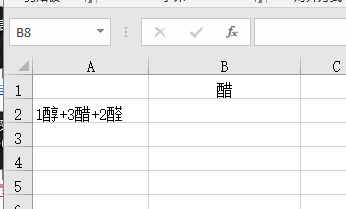
2、首先,我们选中B3,点击fx插入函数
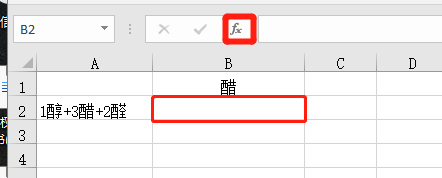
3、这时跳出插入函数的对话框,选择MID,然后确定
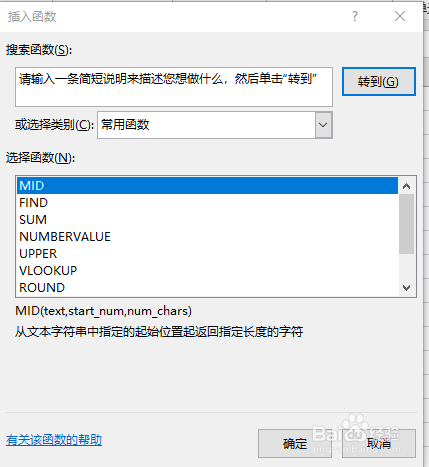
4、在函数参数对话框第一项Text里是选择提取字符串的区域A2
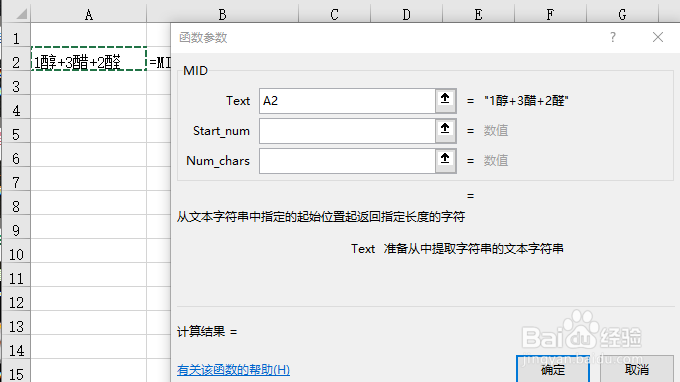
5、第二项Start_num是所要提取的字符位置

6、第三项是所要提取的字符长度,再点确定
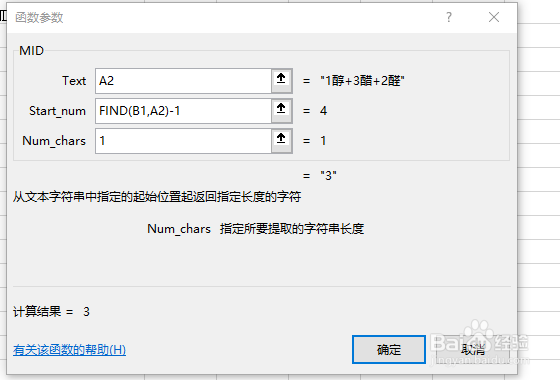
7、我们就把醋前面的字符3提取出来
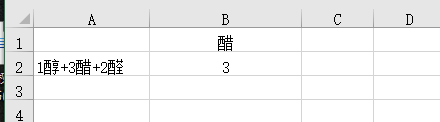
声明:本网站引用、摘录或转载内容仅供网站访问者交流或参考,不代表本站立场,如存在版权或非法内容,请联系站长删除,联系邮箱:site.kefu@qq.com。
阅读量:131
阅读量:190
阅读量:61
阅读量:70
阅读量:115